FODプレミアムを解約するには、FOD公式サイトまたはFODアプリから解約手続きを行う必要があります。
マイページからログアウトしたり、FODプレミアムのアプリを削除するだけでは解約できません。
当記事では、FODプレミアムの解約方法・手順と解約の注意点をまとめているので参考にしてください。
FODプレミアム解約前のチェックポイント
FODプレミアムを解約する前に確認しておきたいポイントをまとめています。
解約のタイミングや解約と退会の違いなどについて事前に確認しておきましょう。
解約完了後も契約期間満了までは動画を見れる
FODプレミアムは月額制のサービスで、契約日(更新日)に1ヶ月分の利用料金を前払いするシステムです。
解約手続き後の利用可能期間は各サービスで異なりますが、FODプレミアムでは、月額プランの解約手続きが完了した後も、契約期間満了日までは引き続き動画を視聴できます。

登録時の契約期間満了日までは利用できるので、契約直後に解約しても、契約期間満了直前に解約しても、どちらでも問題ありません。
FODプレミアムを解約する予定で、解約手続きを忘れないか心配な場合は、早めに解約手続きをしておくことをおすすめします。
契約日の翌月同日が更新日で日割り清算・返金はない
FODプレミアムでは、月額プランの契約期間中に解約手続きをしても、日割り清算や返金などの対応はありません。
契約期間内に利用しない期間があったり、契約期間中に解約手続きをしたとしても、1ヶ月分の利用料金を支払う必要があります。
FODプレミアムの更新日は契約日の翌月の同日で、解約手続きをしなければ自動更新によって契約が更新されます。
更新日を1日でも過ぎたら1ヶ月分の料金が発生するので注意してください。
FODプレミアムを解約しても退会にはならない
FODプレミアムの月額プランを解約しても、FODを退会したことにはなりません。
FODプレミアムはFODの有料会員サービスのため、FODプレミアムを解約後は、FODの無料会員としてアカウントがそのまま残ります。
FODプレミアムの解約後、FODから完全に退会したい場合は、FODアカウントを削除する必要があり、プレミアム会員の解約をしただけでは退会にはならないので注意しましょう。
FODプレミアムの解約方法と手順
FODプレミアムの解約方法は、FODプレミアムの月額プランを登録・購入した方法により異なります。
公式サイトから登録した場合
FODプレミアムの公式サイトから月額プランに登録した場合は、公式サイトから解約手続きができます。
該当の支払方法はクレジットカード、キャリア決済、電子マネー決済などです。
- ステップ1FOD公式サイトにアクセスしログインする
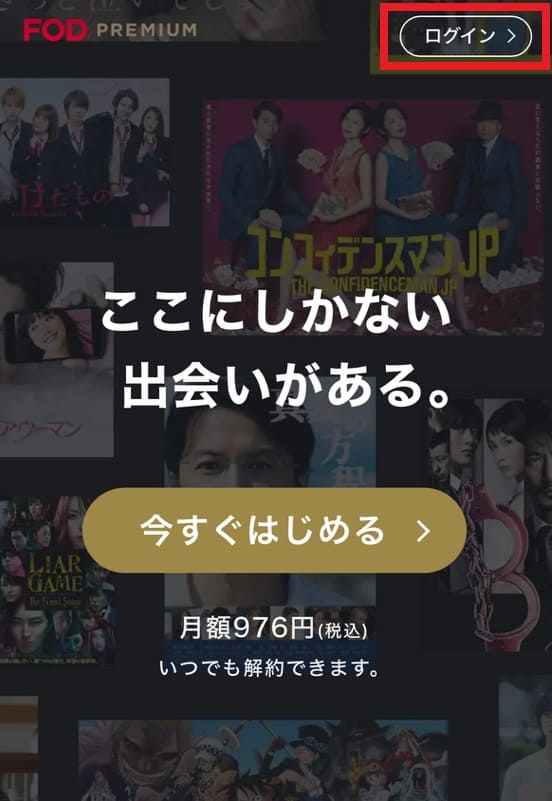
登録済みのFODアカウント(登録したメールアドレス・パスワード)で「ログイン」します。
- ステップ2マイページを開く
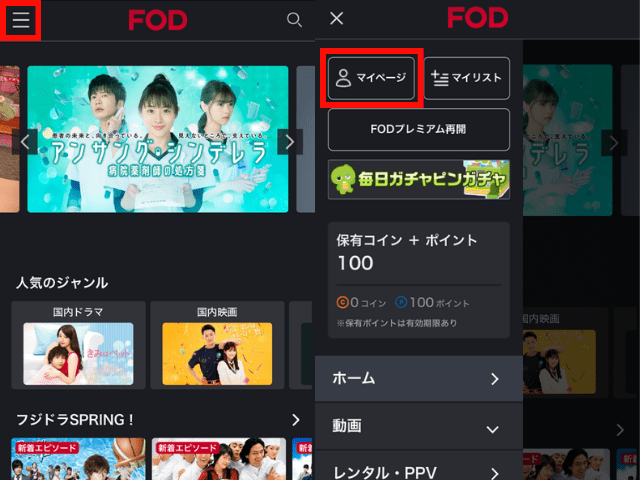
画面左上の三本線をタップし、「マイページ」を開きます。
- ステップ3「登録情報の確認・変更」から「解約手続きへ」に進む
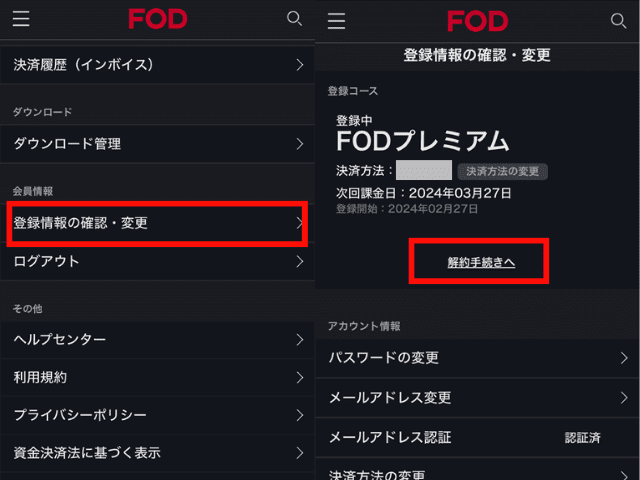
マイページを開いたら下にスクロールし、会員情報にある「登録情報の確認・変更」をタップします。
登録中のコースが表示されるので内容を確認し「解約手続きへ」をタップします。
- ラステップ4「解約に進む」をタップ
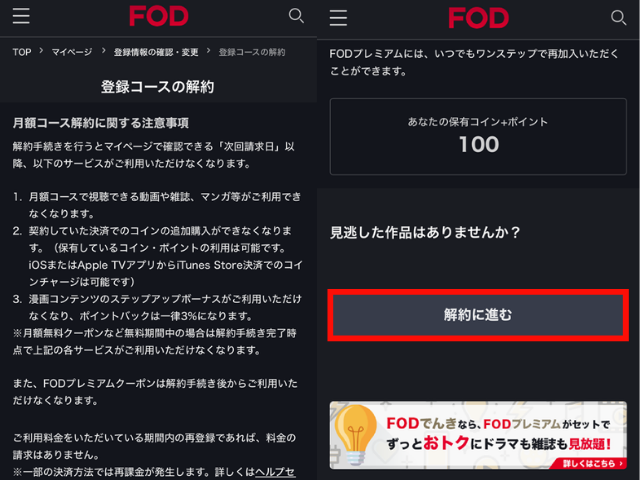
解約に関する注意事項が表示されるので確認し、問題なければ「解約に進む」をタップします。
- ステップ5「解約する」をタップ
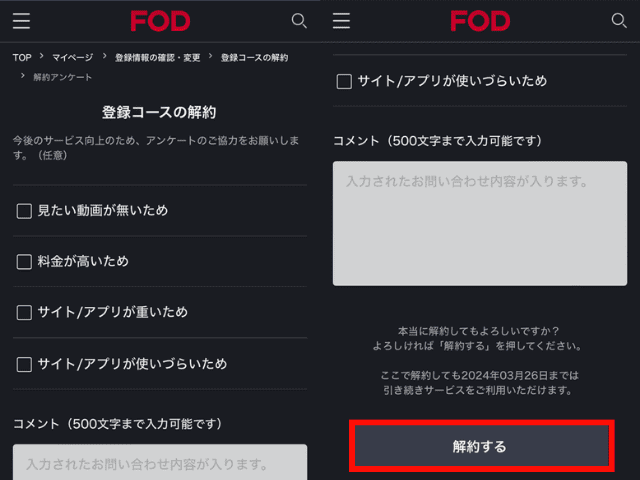
アンケートが表示されるので回答して「解約する」をタップして解約完了です。
※アンケートに回答しなくても解約できます。
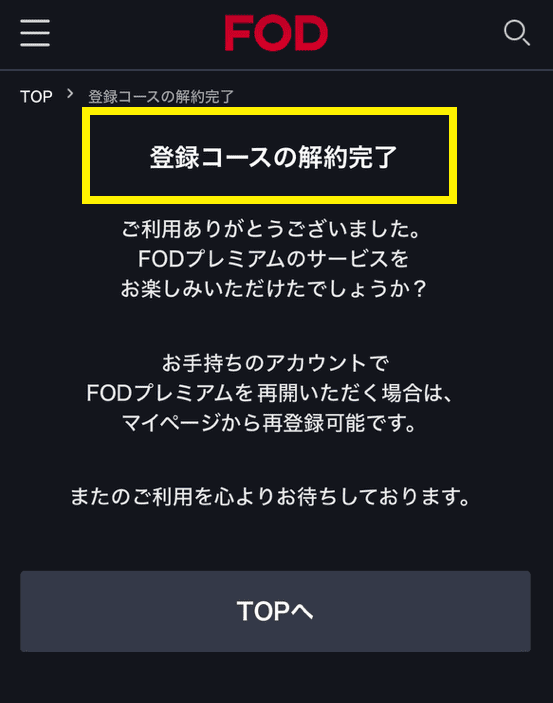
iTunes Store決済で登録した場合
iPhoneやiPadからiTunes Store決済でFODプレミアムに登録した場合は、サブスクリプションの管理ページから解約できます。
- ステップ1アプリで「サブスクリプション」を開く
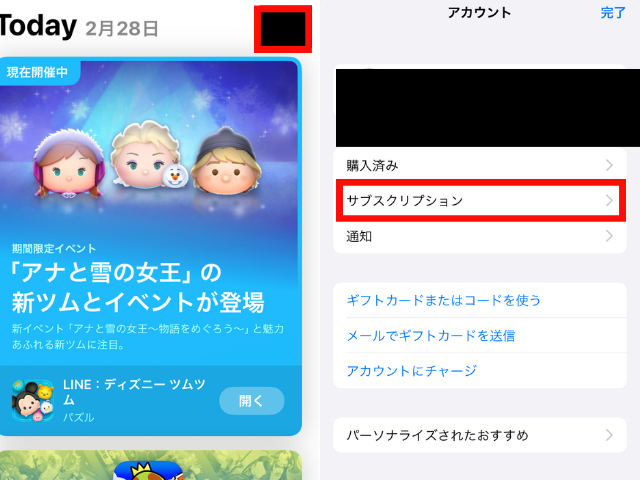
App Store画面 設定アプリまたはApp Storeアプリから「サブスクリプション」ページを開きます。
- ステップ2有効になっている「FODプレミアム」を選択する
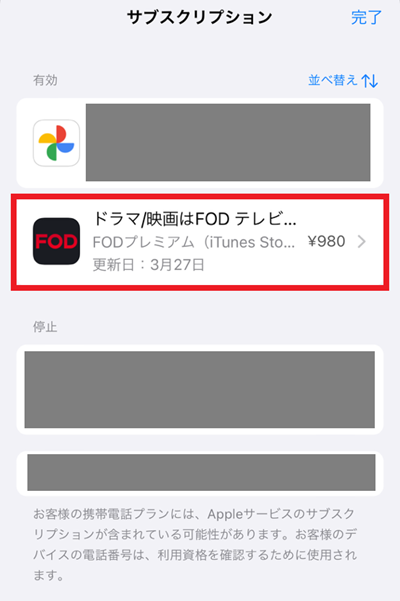
- ステップ3「サブスクリプションをキャンセル」をタップ
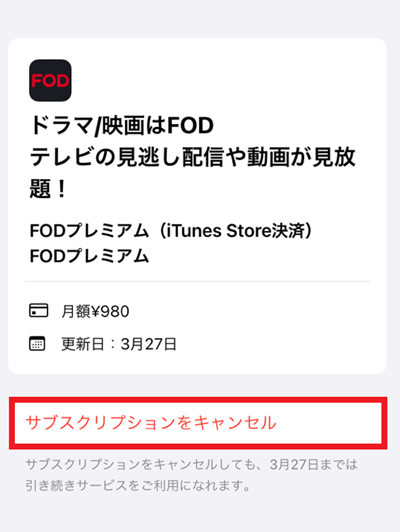
内容を確認し問題なければ「サブスクリプションをキャンセル」に進みます。
- ステップ4「確認」をタップする
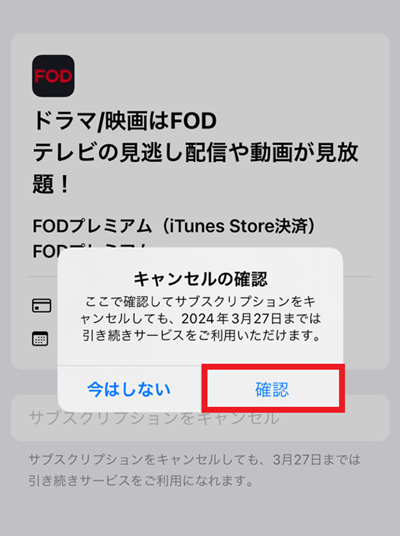
キャンセルの確認が表示されたら「確認」をタップして解約完了です。
Google Play課金で登録した場合
- ステップ1「Google Playストア」アプリを開く
- ステップ2「お支払いと定期購入」をタッ
- ステップ3「定期購入」をタップ
- ステップ4FODアプリを選択し「定期購入を解約」をタップ
- ステップ5解約の理由を選択し「定期購入を解約」をタップ
FODアプリに「キャンセルされました」と表示されていれば解約完了です。
FODプレミアム解約後におすすめの動画配信サービス
FODプレミアムの解約後に、他のサービスを利用したい人におすすめの動画配信サービスを紹介します。
FODプレミアムで見たい動画がなくなった人は「U-NEXT」
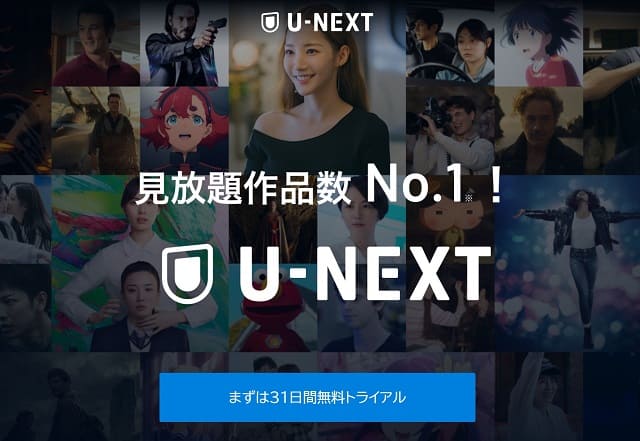
| サービス名 | U-NEXT(ユーネクスト) |
| 月額料金 | 2,189円(税込) |
| 無料期間 | 初回31日間無料 |
| 配信数 | 見放題:300,000本以上 |
| 配信形態 | 見放題/レンタル |
| 特典 | ・毎月1,200P付与 ・190誌以上の雑誌が読み放題 ・最大40%のポイント還元 |
| ダウンロード | 〇 |
| 同時視聴 | 最大4台 (最大4人アカウント作成可能) |
| 視聴端末 | スマホ/PC/TV/タブレットなど |
FODプレミアムで見たい作品があまりなかった、見たい作品を見尽くしてしまった人におすすめなのがU-NEXT。
FODプレミアムはフジテレビのドラマやバラエティ番組が充実していますが、動画数自体はそれほど多くありません。
U-NEXTは30万作品以上を見放題できて、映画・ドラマ・アニメ・バラエティ・スポーツなどジャンルを問わず充実しています。
国内ドラマの配信数も多く、放送中の最新ドラマから昔懐かしの名作ドラマも見られるのでドラマ好きにもおすすめ。
月額料金がやや高いですが、毎月付与される1200ポイントを活用して新作映画を見たり、漫画などの電子書籍も購入できます。
映画・ドラマ・アニメをバランスよく見るなら「Hulu」
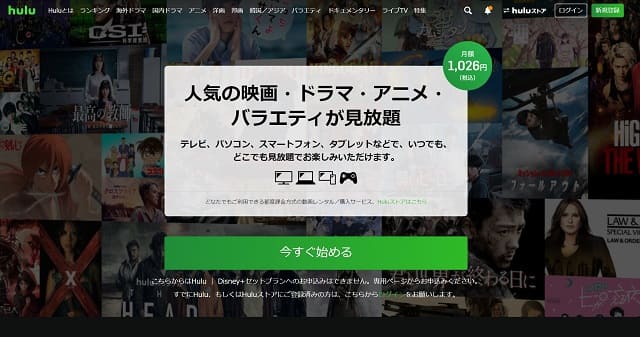
| サービス名 | Hulu(フールー) |
| 月額料金 | 通常プラン:1,026円(税込) Hulu|Disney+セットプラン:1,490円(税込) |
| 無料期間 | なし |
| 配信数 | 10万本以上 |
| 配信形態 | 見放題※ |
| 特典 | 特になし |
| ダウンロード | 〇 |
| 同時視聴 | × |
| 視聴端末 | スマホ/PC/TV/タブレットなど |
FODプレミアムと同価格帯で映画やドラマ、アニメなどをバランスよく見たい人はHuluがおすすめ。
Huluは海外ドラマのイメージが強いかもしれませんが、10万本以上の動画が見放題できて、邦画や国内ドラマ、アニメなど国内作品も充実しています。
FODプレミアムはフジテレビの番組が充実していますが、Huluは日本テレビ系の番組が充実しています。
放送中の番組も配信されるので、日本テレビ系のドラマやバラエティが好きな人に特におすすめです。
Huluでは新作映画はほぼ見られませんが、Huluストア(有料レンタル)では新作映画なども配信されています。
作品数は多くありませんが、Huluオリジナルドラマも見られるので気になる人はチェックしてみてください。
コスパ重視の人は「Amazonプライム・ビデオ」
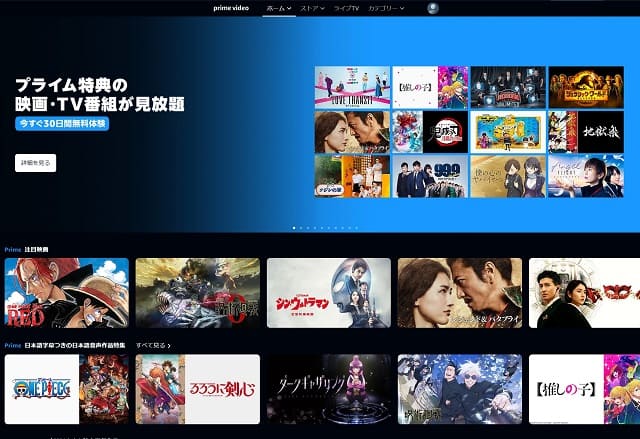
| サービス名 | Amazonプライム・ビデオ |
| 月額料金 | ・月額600円(税込) ・年額5,900円(税込) |
| 無料期間 | 初回30日間無料 |
| 配信数 | 非公開 |
| 配信形態 | 見放題/レンタル/購入 |
| 特典 | プライム会員特典 |
| ダウンロード | 〇 |
| 同時視聴 | 最大3台※₁ |
| 視聴端末 | スマホ/PC/TV/タブレットなど |
安い料金で色々な動画を楽しみたい人は、コスパのいいAmazonプライム・ビデオがおすすめ。
Amazonプライム・ビデオは、Amazonプライム会員の特典として利用できるサービスで、映画やドラマ、アニメなどプライム対象の動画を見放題できます。
レンタル配信(有料配信)の作品も多いですが、新作ドラマやアニメも配信されていて、見放題配信の作品だけでも十分楽しめます。
また、1つのアカウントで最大3台で同時視聴が可能なので、家族でアカウントを共有してそれぞれが好きな作品を好きなときに見られます。
プライム・ビデオ以外にもショッピングの送料無料やAmazonミュージックなど様々なサービスが利用できるので、コスパ重視派におすすめです。
